
Bu yazılım, yaygın bilgisayar hatalarını onaracak, sizi dosya kaybından, kötü amaçlı yazılımlardan, donanım arızasından koruyacak ve bilgisayarınızı maksimum performans için optimize edecektir. Şimdi 3 kolay adımda bilgisayar sorunlarını düzeltin ve virüsleri kaldırın:
- Restoro PC Onarım Aracını İndirin Patentli Teknolojilerle birlikte gelen (patent mevcut İşte).
- Tıklayın Taramayı Başlat PC sorunlarına neden olabilecek Windows sorunlarını bulmak için.
- Tıklayın Hepsini tamir et bilgisayarınızın güvenliğini ve performansını etkileyen sorunları gidermek için
- Restoro tarafından indirildi 0 okuyucular bu ay
Bu kılavuzda bahsedilen yazılım çözümleri şunlardır:
- Regshot
- Ne değişti
- RegFromApp
- Süreç Monitörü
- Reg ve FC
Belirli bir yazılımı yüklediğinizde, birkaç dosyayı bilgisayarınıza kopyalar. kayıtve bazen bazı sorunlara neden olabilir. Bu sorunun çözümü, kayıt defteri değişikliklerini izlemek, hatayı bulmak ve normale sıfırlamaktır.
Kayıt defterini izlemek için en iyi çözümü bulmanıza yardımcı olmak için size en iyi kayıt defteri izleme yazılımı ve araçlarının listesini sunuyoruz.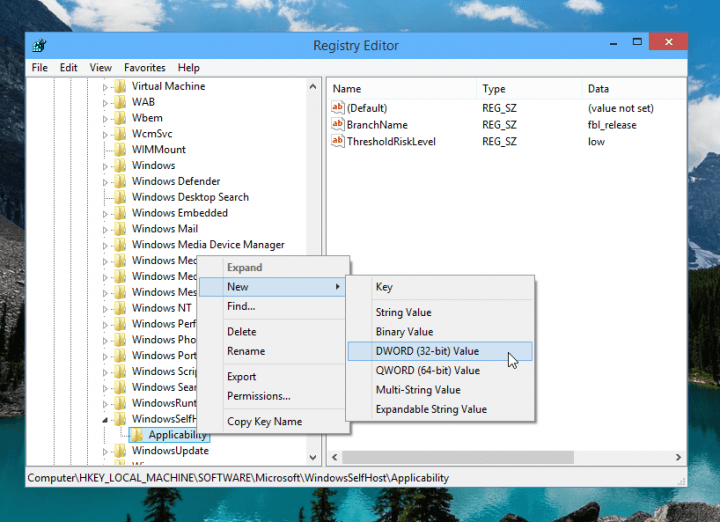
Windows 10'da kayıt defteri değişikliklerini takip etmek için en iyi araçlar nelerdir?
Regshot
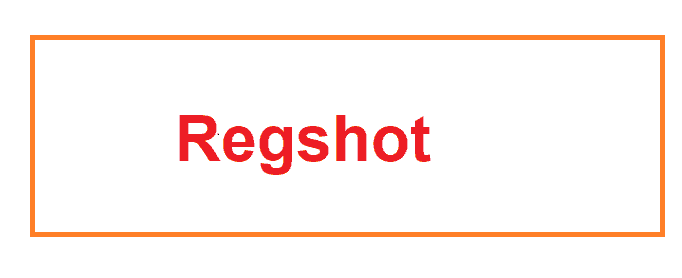
Regshot, kayıt defterinizdeki değişiklikleri izlemek için çok kullanışlı bir araçtır. Windows kayıt defterinizin mevcut durumunu göstermenin yanı sıra, ekran görüntüsü al ve daha sonra karşılaştırmak için saklayın.
Regshot açık kaynaklı bir araçtır.
Windows 10'da kayıt defteri izin sorunları mı yaşıyorsunuz? Bu faydalı kılavuzu izleyerek bunları hızla çözün.
Bu ücretsiz izleme programı önceki Windows işletim sisteminin hem 32 bit hem de 64 bit sürümlerinde çalışır ve Windows 10'un tüm sürümlerinde sorunsuz çalışır.
Windows kayıt defterinin yanı sıra Regshot, Windows dizinlerinin anlık görüntüsünü almanıza da olanak tanır. Bu açık kaynaklı kayıt defteri izleme aracını şuradan indirebilirsiniz: KaynakForge ücretsiz.
Ne değişti
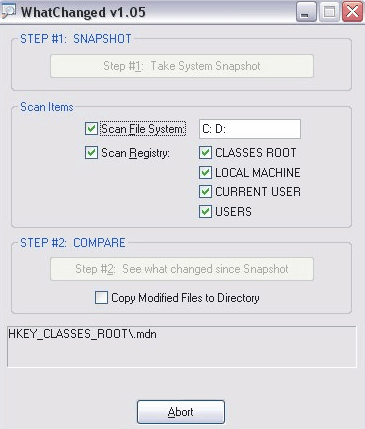
WhatChanged, Windows kayıt defterindeki değişiklikleri izlemek için iyi bilinen başka bir ücretsiz kayıt yardımcı programıdır.
WhatChanged, "kaba kuvvet yöntemi" olarak adlandırılan yöntemi kullanır ve bununla birlikte, bulmak için kayıt defterinizi tarayabilirsiniz. değiştirilmiş dosyalar ve son kayıt defteri girdileri, böylece sisteminizdeki tüm değişiklikleri karşılaştırmayı kolaylaştırır ayarlar.
Kayıt defterinizi temizlemek istiyorsanız, bunu kolaylıkla yapmanıza yardımcı olacak bu adım adım kılavuza göz atın.
WhatChanged, son zamanlarda yüklediğiniz programların neler olduğunu kontrol etmek ve belki de gereksiz olanları silmek için harika bir araçtır.
WhatChanged, Major Geeks'ten ücretsiz olarak indirilebilir.
RegFromApp
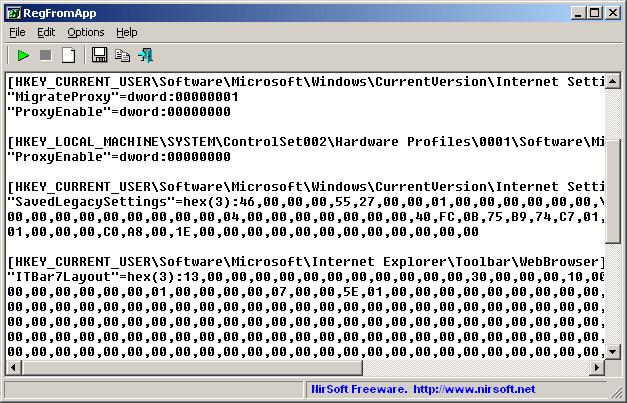
RegFromApp, Windows veya seçtiğiniz belirli bir program tarafından kayıt defterinde yapılan tüm değişiklikleri sorunsuz bir şekilde izleyen bir kayıt defteri izleme aracıdır.
Belirli bir kayıt defteri anahtarı bulmanız mı gerekiyor? Windows 10 için en iyi kayıt defteri bulma araçlarını içeren bu makaleye göz atın.
Ayrıca, yüklediğiniz program veya uygulama tarafından yapılan tüm kayıt defteri değişikliklerini ve düzenlemelerini depolayan bir RegEdit kayıt dosyası (.reg) oluşturur.
Olası hataları keşfetmek için bir Sistem Taraması çalıştırın

Restoro'yu indirin
PC Onarım Aracı

Tıklayın Taramayı Başlat Windows sorunlarını bulmak için.

Tıklayın Hepsini tamir et Patentli Teknolojilerle ilgili sorunları çözmek için.
Güvenlik sorunlarına ve yavaşlamalara neden olan hataları bulmak için Restoro Repair Tool ile bir PC Taraması çalıştırın. Tarama tamamlandıktan sonra onarım işlemi, hasarlı dosyaları yeni Windows dosyaları ve bileşenleriyle değiştirir.
Bu .reg dosyası için kullanılabilir tüm kayıt defterini içe aktar gerekirse RegEditApp ile değişir. RegFromApp'i geliştiricisinin web sitesinden ücretsiz olarak indirebilirsiniz, nirsoft.net.
Süreç Monitörü
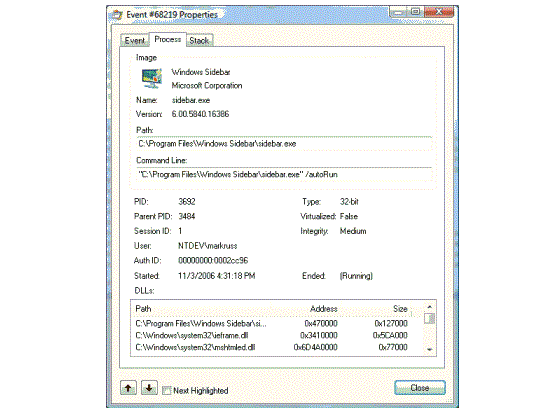
Process Monitor, bazı gelişmiş seçenekler sunan çok popüler, ücretsiz bir kayıt defteri izleme aracıdır. Gerçek zamanlı olarak çalışır ve sisteminizin tüm sistem dosyalarını, kayıt defteri değişikliklerini ve işlemlerini/iş parçacığını gösterir.
Bu küçük araç, bazı hatalar varsa kayıt defterinizi de düzeltebilir ve kötü amaçlı yazılımı kaldır ve diğer kötü amaçlı yazılım türleri.
Bu küçük ama güçlü kayıt aracını ücretsiz olarak indirebilirsiniz. TechNet.
Reg ve FC
Ve şimdi, sistem görevlerini veya Windows 10'daki diğer görevleri gerçekleştirmek için üçüncü taraf yazılımları kullanmaktan hoşlanmayanlar için bir şey.
Reg ve FC, Windows'ta yerleşiktir Komut satırı Kayıt defterinizin durumlarını izlemenizi ve karşılaştırmanızı sağlayan Windows kayıt defterinden.
Kayıt defteri değişikliklerini karşılaştırmadan önce, izlemek istediğiniz tüm önemli kayıt defteri anahtarlarını dışa aktarın ( sistem iyi çalışıyor) bir metin dosyasına kopyalayın ve birkaç değişiklikten veya yeni bir değişiklikten sonra bu anahtarları tekrar dışa aktarın. kurulumlar.
Windows 10'un varsayılan olarak Kayıt Defteri yedeklerini saklamadığını biliyor muydunuz? Bu harika makalede daha fazla bilgi bulun.
Şimdi her iki dosyayı da fc.exe ile karşılaştırın:
- Aramaya gidin ve fc.exe yazın
- fc komutunu açın ve aşağıdaki komut satırını girin:
- fc 1.reg 2.reg > sonuç.txt
Bu komut, her iki dosyayı da karşılaştıracak ve bunları .text dosyasıyla aynı dizine kaydedecektir.
Artık, çeşitli uygulamaların ve yazılımların işletim sisteminde çalıştırdığı Kayıt Defteri değişikliklerine göz atmak için Windows 10 bilgisayarınıza hangi araçları yükleyebileceğinizi biliyorsunuz.
Neyin değiştiğini bilmek bir şeydir, ancak değişikliklerin nasıl geri alınacağını bilmek başka bir şeydir.
Bu nedenle, tüm değişikliklerden basitçe kurtulmak istiyorsanız, bir Geri yükleme noktası - zaten bir tane oluşturmanız şartıyla.
Bir Geri Yükleme Noktasının nasıl oluşturulacağı ve Kayıt Defterinizi gerçekten geri yüklemek için nasıl kullanılacağı hakkında daha fazla bilgi için aşağıdaki adım adım kılavuzlara göz atabilirsiniz:
- Windows 10'da Sistem Geri Yükleme Noktası Nasıl Oluşturulur
- Windows 10 Masaüstünden Geri Yükleme Noktası Nasıl Oluşturulur
- Windows 10'da kayıt defteri değişiklikleri nasıl geri alınır
Ek olarak, Kayıt Defterinizi sıfırlamak istiyorsanız, bunlardan birini de yükleyebilirsiniz. Kayıt Defteri Temizleyicileri ve makinenizde çalıştırın.
Bu araçlardan en az birini yararlı bulacağınızı ve kayıt defteri değişikliklerini kolayca izlemenize yardımcı olacağını umuyoruz.
Bazı yorumlarınız, önerileriniz varsa veya kayıt defteri değişikliklerini izlemek için başka güçlü araçlar biliyorsanız, aşağıdaki yorumlarda bize ulaşın, görüşlerinizi duymak isteriz.
KONTROL ETMEK İÇİN İLGİLİ HİKAYELER:
- Windows 10'un Kayıt Defterini düzenleyemiyorsanız, bu hızlı çözüm size yardımcı olacaktır.
- Windows 10'da Kayıt Defteri Düzenleyicisi'nin varsayılan yazı tipi nasıl değiştirilir
- Windows 10'da [FIX] Kayıt Defteri Düzenleyicisi'ne erişilemiyor
 Hala sorun mu yaşıyorsunuz?Bunları bu araçla düzeltin:
Hala sorun mu yaşıyorsunuz?Bunları bu araçla düzeltin:
- Bu PC Onarım Aracını İndirin TrustPilot.com'da Harika olarak derecelendirildi (indirme bu sayfada başlar).
- Tıklayın Taramayı Başlat PC sorunlarına neden olabilecek Windows sorunlarını bulmak için.
- Tıklayın Hepsini tamir et Patentli Teknolojilerle ilgili sorunları çözmek için (Okuyucularımıza Özel İndirim).
Restoro tarafından indirildi 0 okuyucular bu ay

